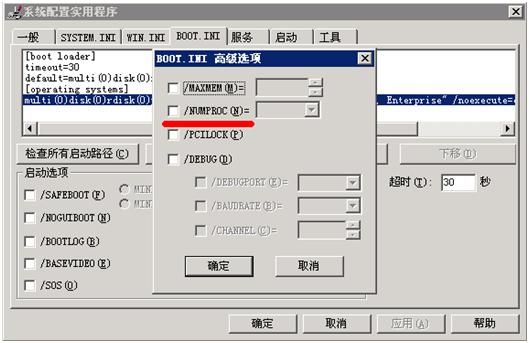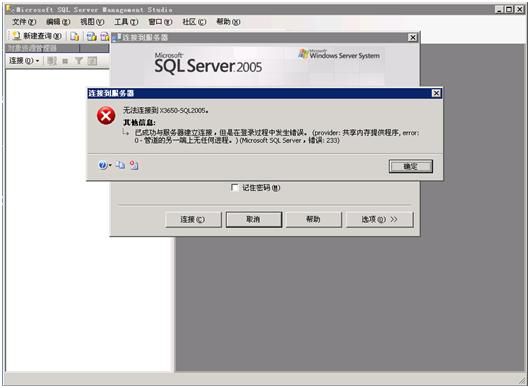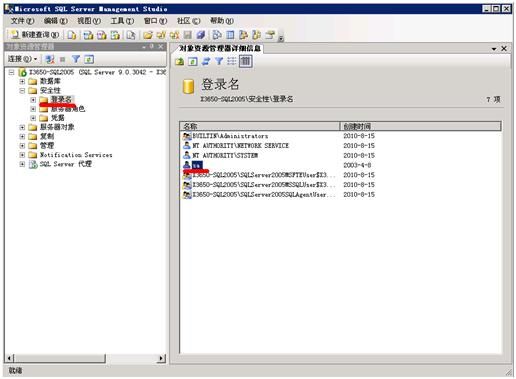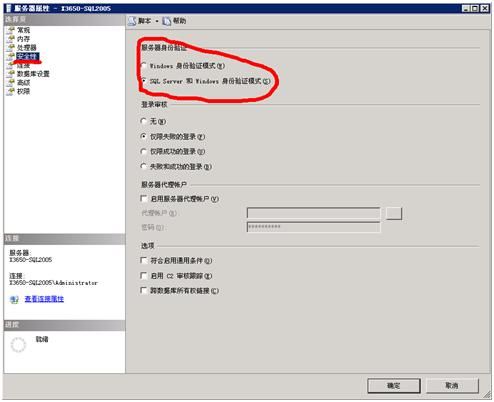MSSQL 2005
重点解决安装过程中遇到的几个问题:
(1)在SQLServer 2005安装报错,提示SQL Server服务无法启动;
(2)安装SQL Server 2005后没有SQL Server Management Studio管理器;
(3)安装SQL Server 2005数据库后SQL Server Management Studio管理器无法通过SQL Server身份认证登录;
这次安装SQL Server 2005数据库真的把我整的够呛,在网上也很少这样的帖子,找了好久才找到相关问题所在,问题一个接一个,别的也就不多说了,直接进入正题吧,为了大家以后少走弯路,我把所有问题一一详细写下,希望对大家有帮助(如果碰到这些问题的人绝对有帮助的):
先说说我的环境(类似问题一样适用),IBM 3650 M3系列服务器,当时是新出的,是6核的CPU一颗,安装的操作系统是Windows Server 2003中文企业版,安装SQL Server 2005中文企业版,好了开始安装了……问题来了
问题一:在SQL Server 2005安装报错,提示SQL Server服务无法启动
故障现象:在sql 2005安装过程中报错,进度停止,提示:SQL Server服务无法启动.有关详细信息,请参阅SQL Server联机丛书中的主题"如何查看SQL Server 2005安装日志文件"和"手动启动SQL Server
原因:在网上找找了许多相关问题:有的说是sql 2005运行不支持单数CPU(大概是这个意思吧),但是在sql 2005 sp2中已经修正了该bug;也有的说在安装SQL 2005标准版(不多于四个CPU)和企业版(无限制)时,CPU的总核数必须是2的n次方。即核心数为1,2,4,8,16,32依次类推。不管哪个原因,总之大概是这个意思,因此我的环境是6核的CPU一颗,核心数为12(如下图),所以不能正常安装,当我将核心数更改为2或4时(8我没有试,应该没问题),顺利完成安装(具体怎么修改往下看解决办法)。
解决办法:安装前保证系统正常的或不影响SQL Server 2005安装。更改系统应用的核心数:‘开始’-->‘运行’-->输入“msconfig“,打开‘系统配置实用程序’,选择’BOOT.INI’---‘高级选项’,勾选‘/NUMPROC’数值选择为最大的2的n次方(1,2,4,8,16,32……),
确定,重新启动系统之后,可正常安装SQL server 2005。安装完成后,打全SQL 2005 SP2的补丁。然后将‘/NUMPROC’去掉勾选。再次重新启动系统后,即可正常使用所有物理核心运行SQL server 2005了。
问题二、安装SQL Server 2005后没有SQL Server Management Studio管理器
故障现象:在sql 2005安装过程中确定已经选择了全部安装,但是安装后还是没有SQL Server Management Studio管理器,但是数据库可以正常启动,也不报任何错误;
原因及解决办法:经过在网上找了很多相关的帖子,但是都不管用,基本上是说卸载重装,或安装独立的SQL Server Management Studio管理器,我这人有时比较较真,一定要安装好心理才舒坦,经过多次卸载、重装结果一样;后来想会不会是.net framework的问题,我就把数据库卸载之后,再把.net framework 2.0以上版本包括2.0全部卸载掉,重启后重装,结果ok了,不知道到底是不是.net framework的原因,好像没有官方的说法,但是确实是这样解决了问题;
以下是SQL Server Management Studio管理器独立安装包下载,如果不想重装也可通过此法单独安装解决问题:
若需要这个工具的话,需要从微软上下载图形界面工具Microsoft SQL Server Management Studio Express。
另外,微软还提供Microsoft SQL Server 2005 Express Edition工具包下载,其已经包含了Microsoft SQL Server Management Studio Express。
下面是下载链接,下载安装后在SQL Server 2005程序组里就会出现Microsoft SQL Server Management Studio Express,使用它来进行管理即可。
Microsoft SQL Server Management Studio Express:http://www.microsoft.com/downloads/details.aspx?displaylang=zh-cn&FamilyID=c243a5ae-4bd1-4e3d-94b8-5a0f62bf7796
Microsoft SQL Server 2005 Express Edition工具包:http://www.microsoft.com/downloads/details.aspx?displaylang=zh-cn&FamilyID=3c856b93-369f-4c6f-9357-c35384179543
问题三、安装SQL Server 2005数据库后SQL Server Management Studio管理器无法通过SQL Server身份认证登录,如下图所示:
原因及解决办法:此问题可能有好几个问题导致,可以按顺序一一测试
1、先要确认是不是你的用户被禁止登录,可以先通过windows身份验证登录查看修改,‘安全性’-->‘登录名’-->‘sa右键属性’,修改成‘启用’如下图所示:
2、打开‘开始’-->‘程序’-->‘Microsoft SQL Server 2005’-->‘配置工具’-->‘SQL Server配置管理器’,在弹出的窗体中,找到‘SQL Server 2005网络配置’,把‘MSSQLSERVER的协议’下的‘Named Pipes’和‘TCP/IP’启用,然后重新启动SQL Server即可;
3、如果以上两步还是不行看这里,有可能是和服务器身份验证有关系,先用windows身份验证的方式登录进去,然后打开服务器属性,‘安全性’把服务器验证方式改成‘SQL SERVER和Windows身份验证模式’,如下图所示: